D-Link DWL-G680: инструкция
Инструкция к Сетевому адаптеру D-Link DWL-G680
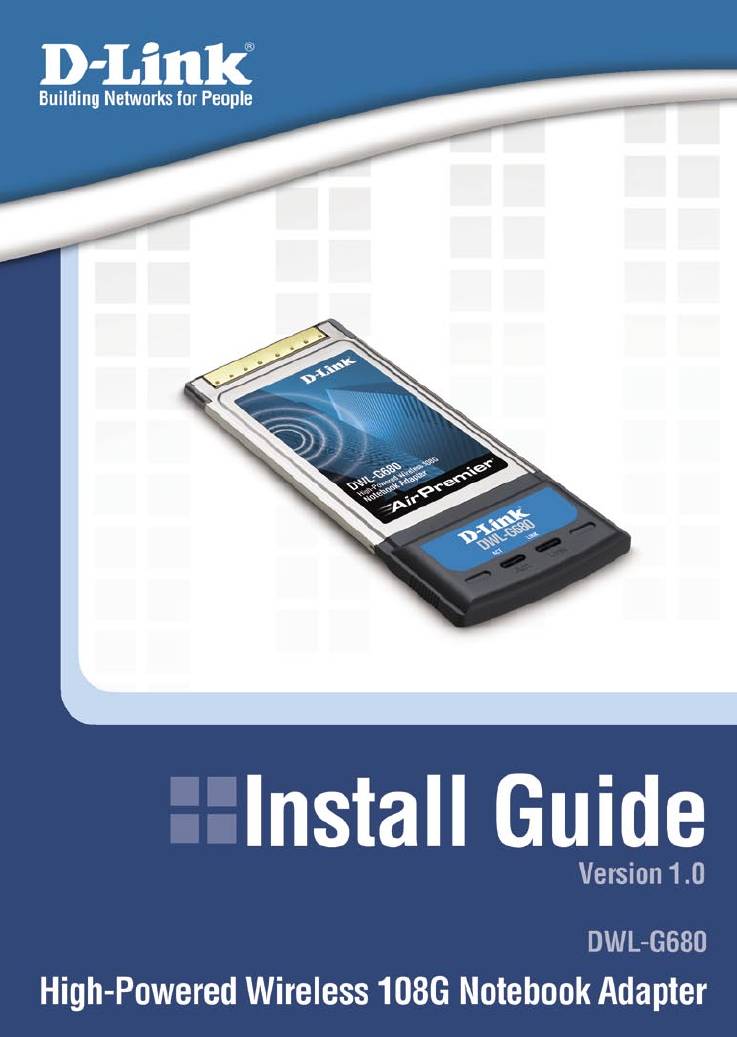
DWL-AG700AP Install Guide
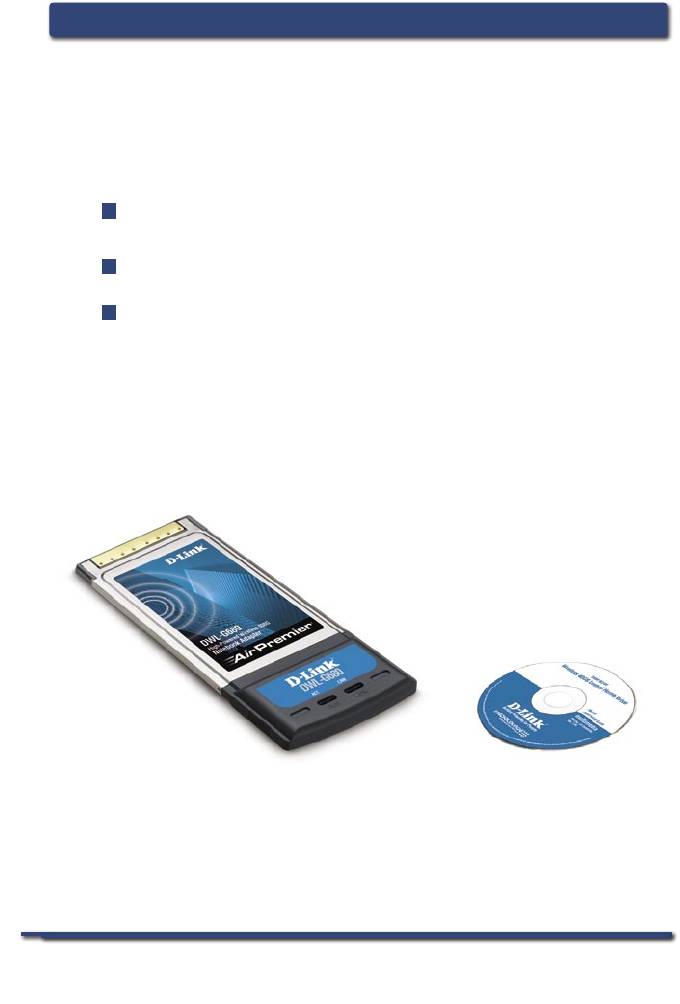
Системные требования
Системные требования
Минимальные системные требования
:
Ноутбук со свободным 32-х разрядным слотом Cardbus
Процессор с частотой 500МГц и 64МБ оперативной
памяти.
Точка доступа стандарта 802.11g или 802.11b (для
режима Инфраструктура) или другой беспроводной
адаптер стандарта 802.11g или 802.11b (для режима
Ad-Hoc)
Содержимое комплекта
поставки
D-Link DWL-G680
Руководство
Беспроводный адаптер
пользователя
108G высокой мощности
и программное
обеспечение на
CD
2

Внешний вид устройства
Внешний вид устройства
32-х разрядный разъем
Этот разъем вставляется в
Антенна
CardBus-слот материнской
Используется для
платы компьютера.
беспроводного
соединения с WiFi-сетями.
Индикатор Link/Activity
Показывает, что DWL-G680
установлен правильно,
когда компьютер включен, и
мигает, если идет передача
данных.
3
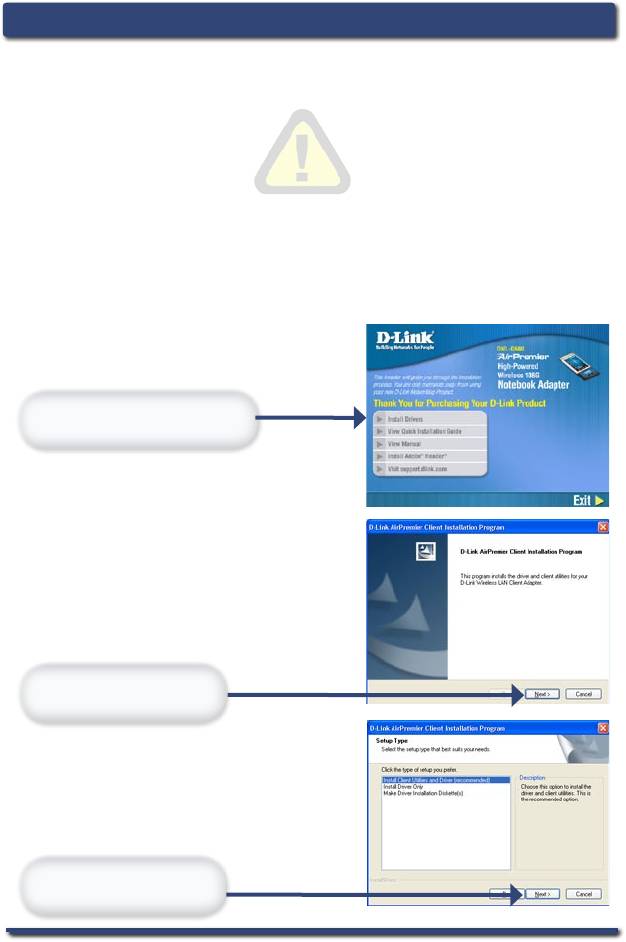
Установка драйверов
Установка драйверов
НЕ вставляйте беспроводной адаптер DWL-G680 в компьютер
до тех пор, пока не установите драйверы с диска D-Link!
Пошаговые инструкции, приведенные ниже, относятся к
установке в Windows XP. Шаги и экраны для других версий
Windows аналогичны.
Включите компьютер и вставьте диск с драйверами D-Link
DWL-G680 в привод для компакт-дисков.
Нажмите Install Driver
Если мастер установки не
запустится автоматически,
наберите “D:\Drivers\
setup.exe”. Если мастер
запустился, переходите к
следующему экрану.
Нажмите Next
Если появится
приглашение ‘Restart
system after completion of
operation’, нажмите Yes
для продолжения.
Нажмите Next
4
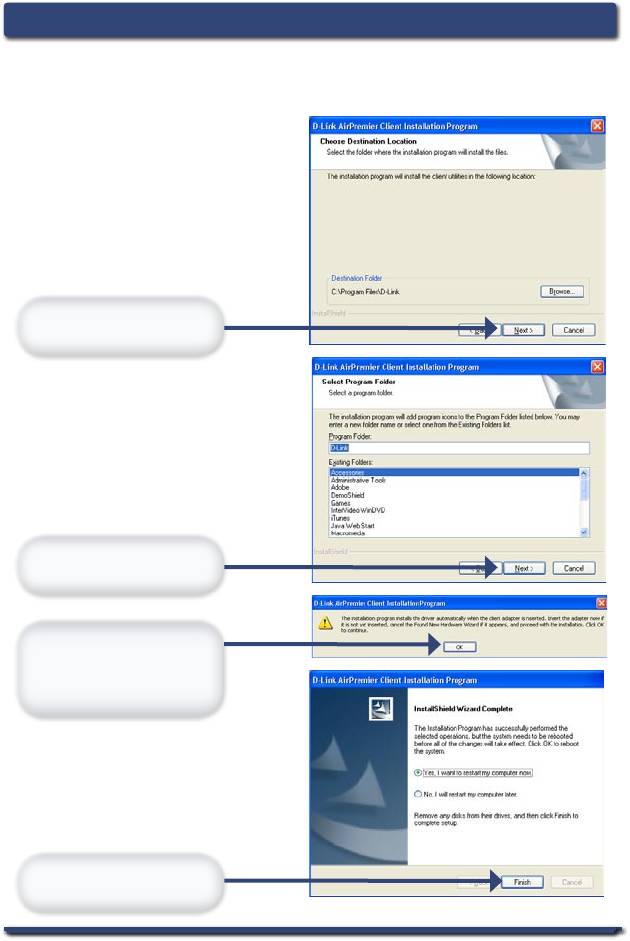
Установка драйверов
Установка драйверов
(продолжение)
Нажмите Next
Нажмите Next
Вставьте DWL-G680
в ноутбук и нажмите
OK
Нажмите Finish
5
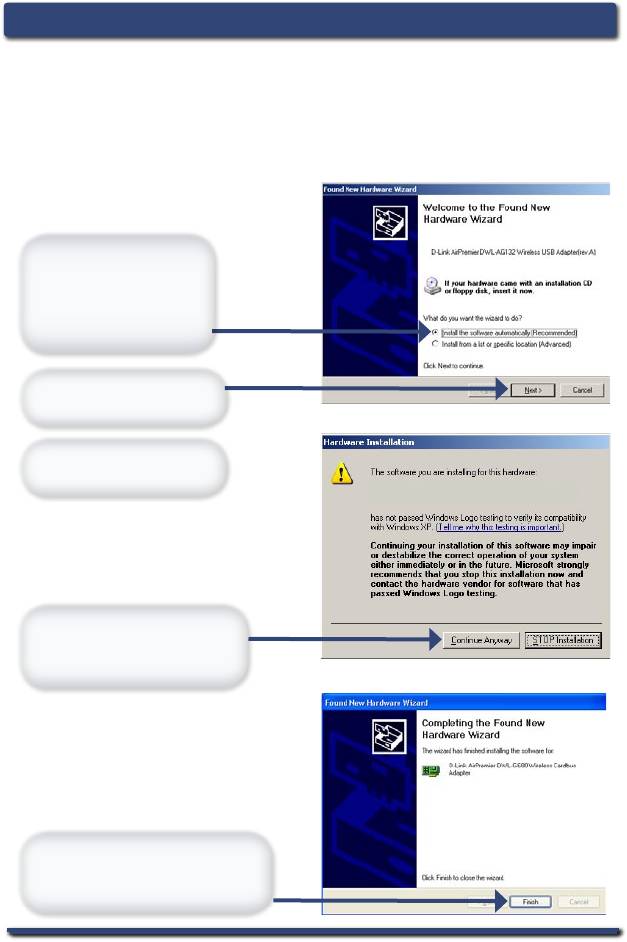
Мастер установки оборудования
Включение компьютера
При включении компьютера появится экран мастера установки
оборудования (в системе Windows XP).
D-Link DWL-G680
Выберите
Автоматическая
установка
(рекомендуется).
Нажмите Next
Нажмите Next
D-Link DWL-G680
Нажмите Все равно
продолжить.
Нажмите Готово для
завершения установки.
6
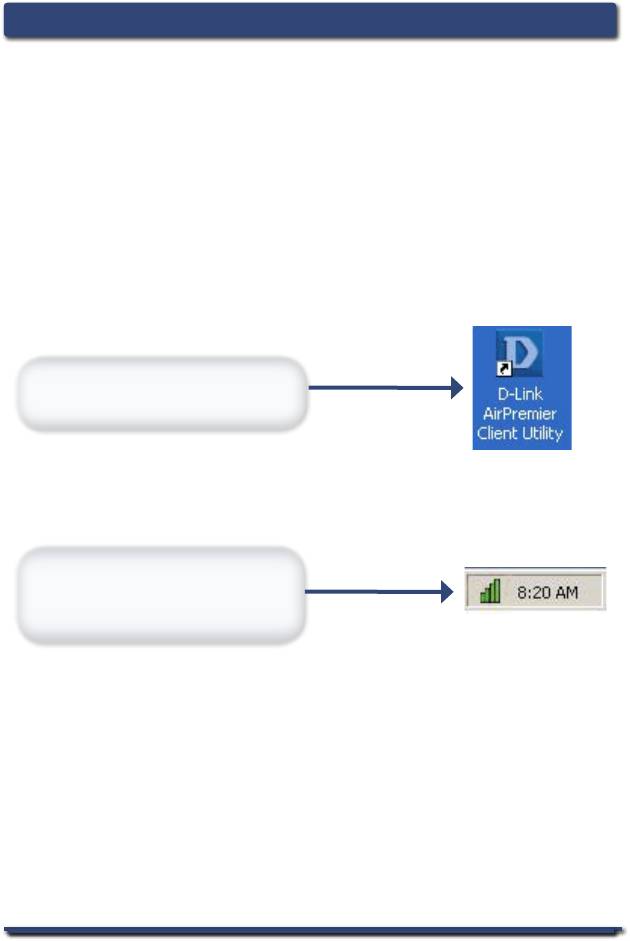
Установка завершена!
Установка завершена!
После завершения действий мастера поиска нового оборудования
автоматически запустится утилита для конфигурирования D-
Link AirPremier® DWL-G680 и ее иконка появится в нижнем
правом углу экрана (в системном трее). Если эта иконка будет
ЗЕЛЕНОГО цвета, то установка DWL-G680 завершилась успешно
и устройство готово к работе!
Дважды щелкните на иконке
утилиты для ее запуска.
Двойным щелчком по иконке
утилиты запустите утилиту
для конфигурирования.
7
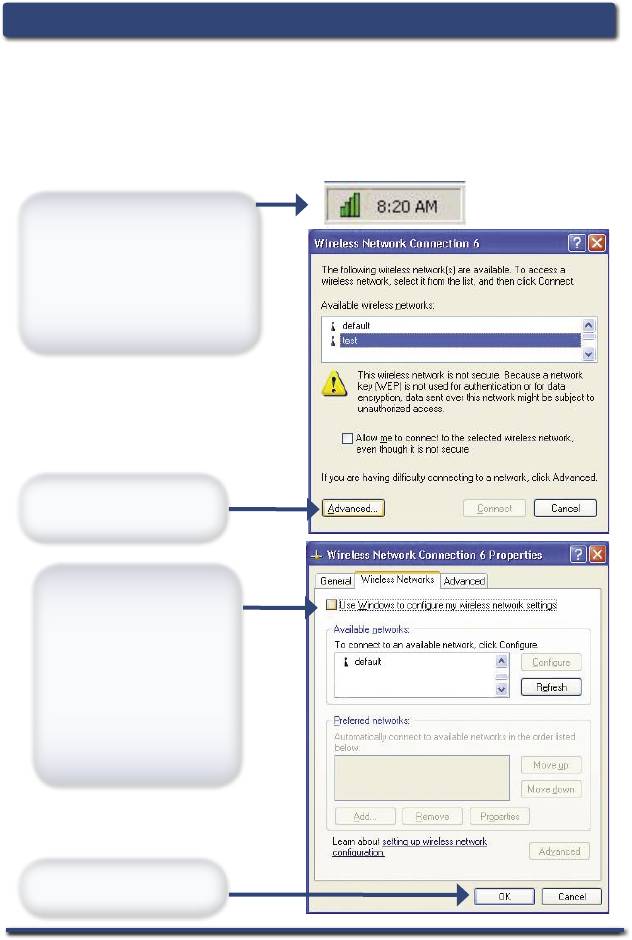
Приложение A
Использование утилиты в
Windows XP
Для использования утилиты AirPremier® в Windows XP,
пожалуйста, выполните следующее:
Н а ж м и т е и к о н к у
сетевых настроек
X P д л я з а п у с к а
Начальных установок
б е с п р о в о д н о г о
соединения.
Нажмите
Дополнительно.
Снимите
флажок с пункта
Использовать
Windows для
изменения
моих настроек
беспроводной
сети.
Нажмите OK.
8
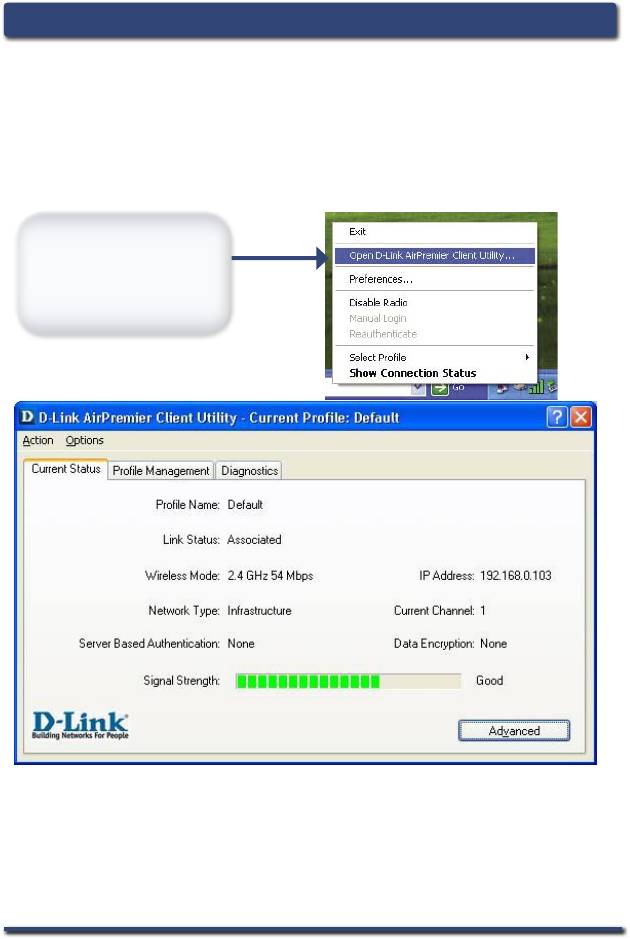
Приложение B
Подключение к беспроводной
сети
Для подключения к беспроводной сети запустите D-Link
Client Utility и нажмите Profile Management.
Нажмите правой
клавишей мыши на
иконке утилиты и
выберите Open D-Link
AirPremier Client Utility.
Profile Name: Показывает название используемого профиля.
Link Status: Показывает подключение устройства к сети.
Wireless Mode: Показывает режим беспроводного соединения.
IP Address: Показывает IP-адрес DWL-G680.
9
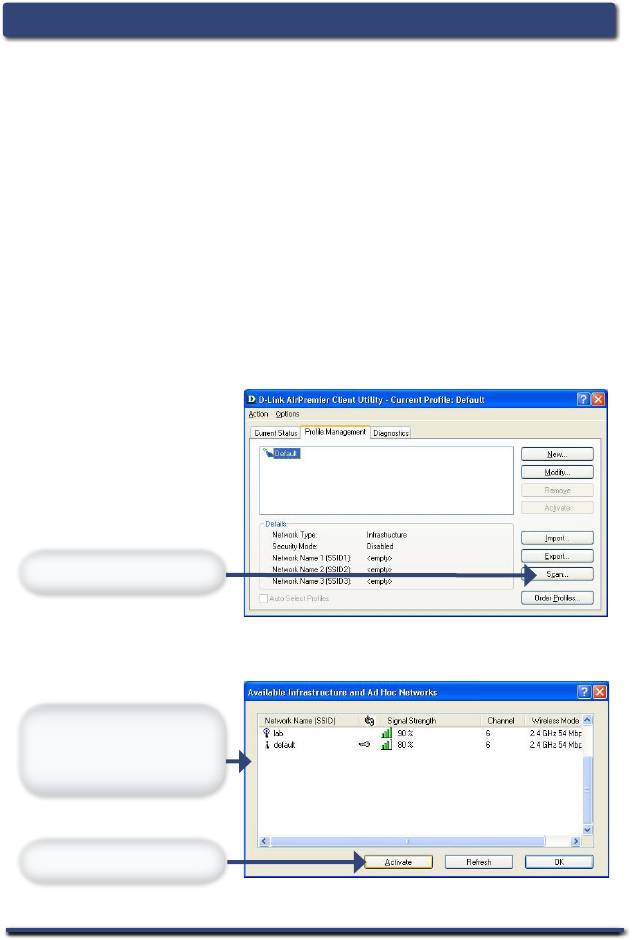
Приложение B
Network Type: По умолчанию используется режим Инфраструктура.
Режим Ad-Hoc используется для соединения Точка-Точка.
Current Channel: Показывает информацию о канале. По умолчанию
используется 6 канал и он автоматически определяется
DWL-G680.
Server based Authentication: Показывает использование 802.1x.
Data Encryption: Показывает текущий уровень шифрования.
Signal Strength: Показывает мощность сигнала между точкой
доступа и DWL-G680. Количество процентов соответствует
графической строке состояния.
После нажатия Profile Management, появится следующий
экран.
Нажмите Scan
Выберите
доступную
беспроводную сеть
Нажмите Activate
10
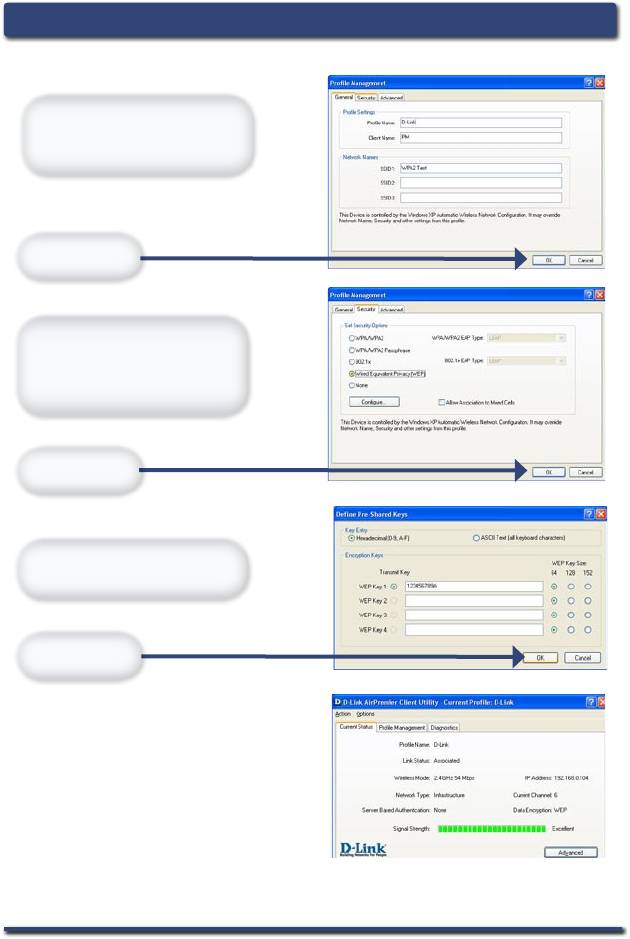
Приложение B
Введите уникальное имя
для нового беспроводного
соединения
Нажмите OK
Выберите настройки
безопасности (в этом
примере будет
использоваться WEP)
Нажмите OK
Введите ключ WEP для
передачи
Нажмите OK
Поздравляем, вы создали
беспроводное сетевое
соединение.
11
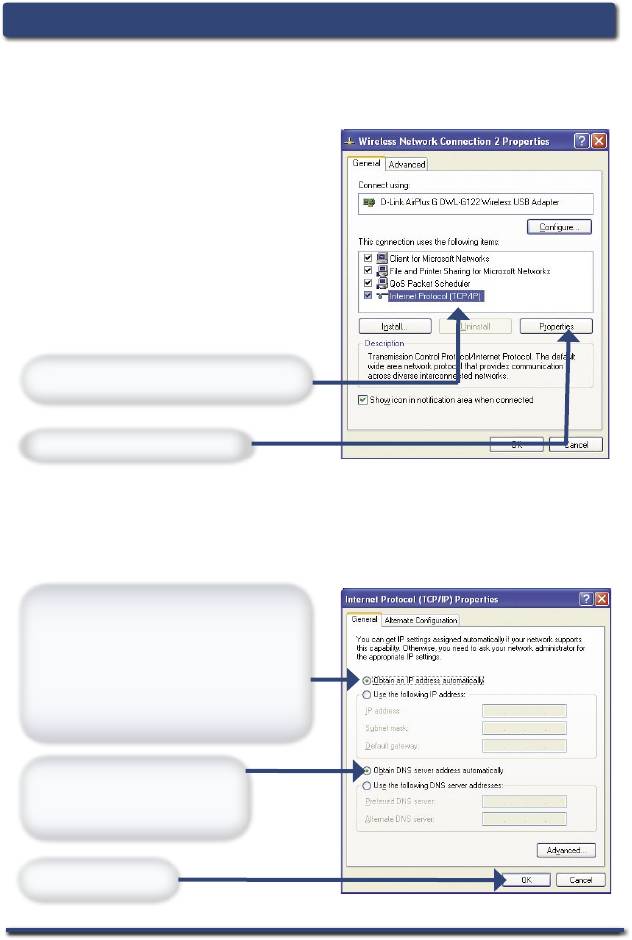
Приложение C
Настройка IP-адреса
Перед подключением к сети
убедитесь, что настройки сети
DWL-G680 заданы правильно.
Для MICROSOFT WINDOWS XP:
Нажмите Пуск > Настройка
> С е те в ы е п о дк л юч е н и я
> Дважды щелкните на значке
Подключение по локальной
сети, соответствующем DWL-G680
> выберите Свойства
Н а ж м и т е П р о т о к о л
Интернета (TCP/IP)
Нажмите
Свойства
Настройка динамического IP-адреса
Используется, если в локальной сети установлен сервер DHCP
(например, маршрутизатор).
Выберите
Получить IP-
адрес автоматически
(если на беспроводном
маршрутизаторе или точке
доступа включен сервер
DHCP)
Выберите
Получить
адрес DNS-сервера
автоматически.
Нажмите
OK
12

Приложение C
Настройка IP-адреса
(продолжение)
Настройка статического IP-адреса
Используется, когда в локальной сети нет сервера DHCP.
Выберите Использовать
следующий IP-адрес
IP-адрес: 192.168.0.28
Маска подсети: 255.255.255.0
Введите статический IP-адрес из
того же диапазона, что и адрес
беспроводного маршрутизатора
или точки доступа.
Нажмите OK
Для WINDOWS 2000:
Нажмите Пуск > Настройка
> Сетевые подключения >
дважды щелкните на значке
Подключение по локальной сети,
соответствующем DWL-G680 >
выберите Свойства
Нажмите П р ото кол
Интернета (TCP/IP)
Нажмите Свойства
13
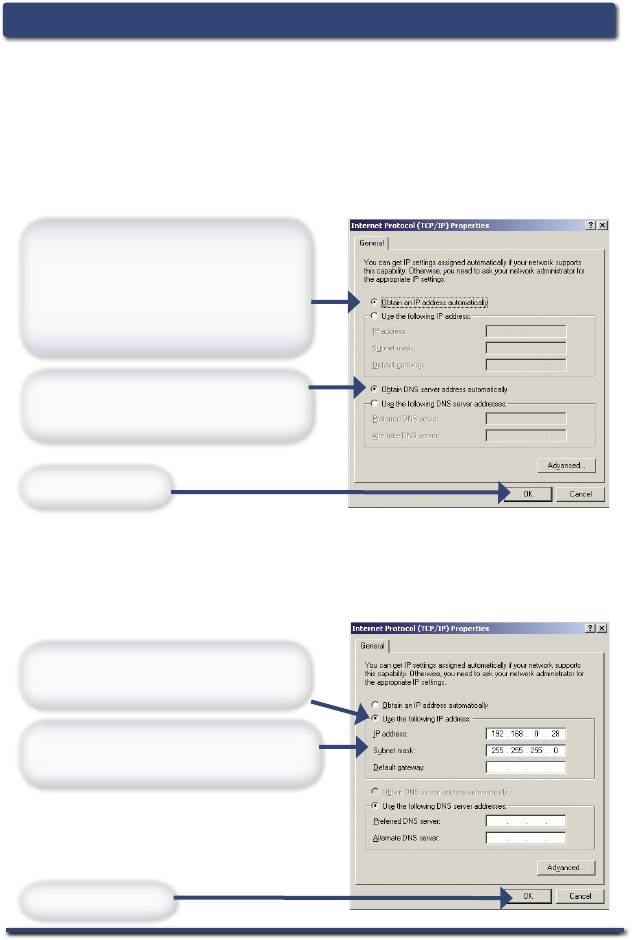
Приложение C
Настройка IP-адреса
(продолжение)
Настройка динамического IP-адреса
Используется, если в локальной сети установлен сервер DHCP
(например, маршрутизатор).
Выберите Получить IP-
а д р ес авт о ма т и ч ес к и
(если на беспроводном
маршрутизаторе или точке
доступа включен сервер
DHCP)
В ы б е р и т е П о л у ч и т ь
а д р е с D N S - с е р в е р а
автоматически
Нажмите OK
Настройка статического IP-адреса
Используется, когда в локальной сети нет сервера DHCP.
Выберите Использовать
следующий IP-адрес
IP-адрес: 192.168.0.28
Маска подсети: 255.255.255.0
Введите статический IP-адрес из
того же диапазона, что и адрес
беспроводного маршрутизатора
или точки доступа.
Нажмите OK
14
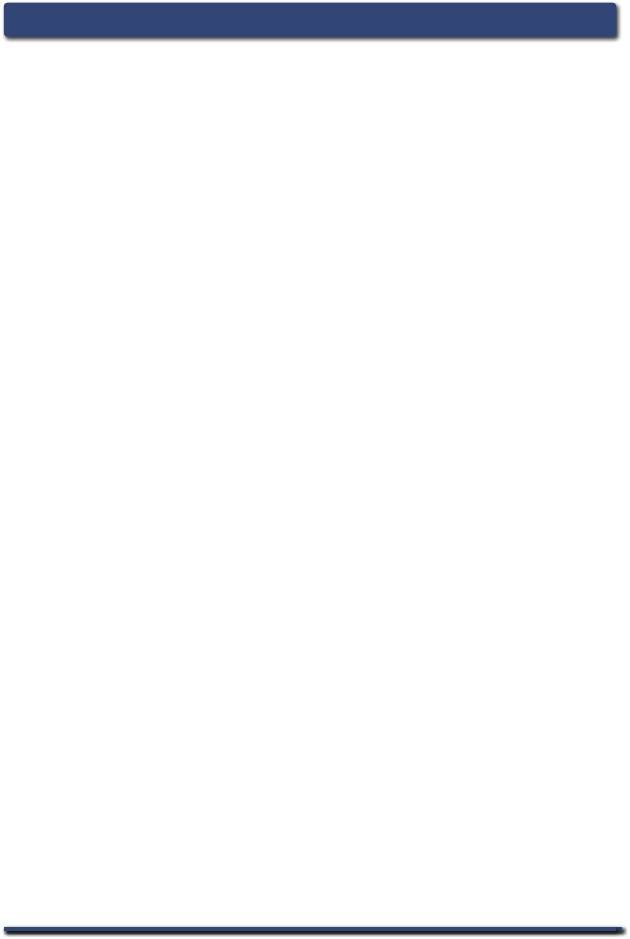
Для заметок
Notes
15
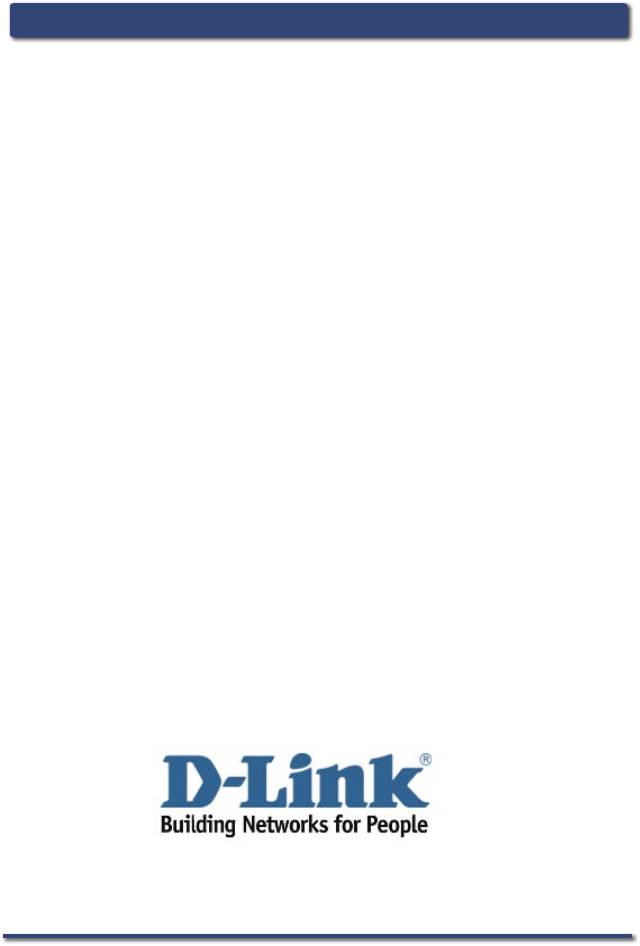
Инструкция по установке
Руководство по установке DWL-G680
Техническая поддержка
Обновления программного обеспечения и документация
доступны на Интернет-сайте D-Link.
D-Link предоставляет бесплатную поддержку для
клиентов в течение гарантийного срока.
Клиенты могут обратиться в группу технической
поддержки D-Link по телефону или через Интернет.
Техническая поддержка D-Link:
(095) 744-00-99
Техническая поддержка через Интернет
http://www.dlink.ru
email: support@dlink.ru
©2004 D-Link corporation.
Все права защищены. Торговые марки или зарегистрированные торговые марки являются
собственностью их владельцев. Программное обеспечение и спецификации могут изменяться без уведомления.







